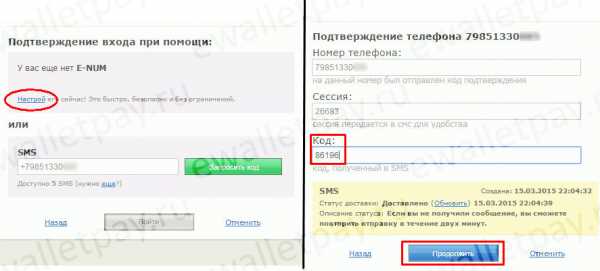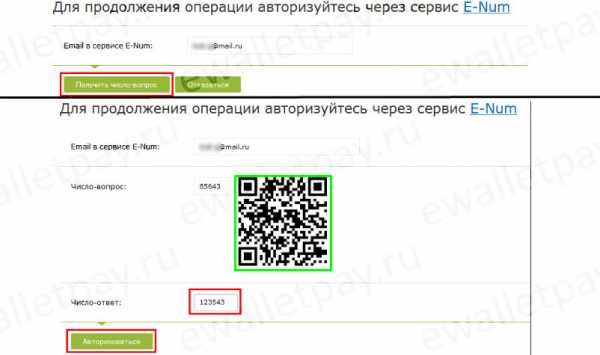Трудности при входе с помощью E-num Storage в WM Keeper WinPro
Для доступа к WMID, зарегистрированному в WM Keeper WinPro (Classic), вы можете использовать E-num авторизацию при помощи числа-ответа, получаемого в приложении E-num, установленном на вашем мобильном устройстве.
Для авторизации вам нужно предварительно установить на свое мобильное устройство приложение E-num, выполнив процедуру его получения. Если вы регистрировались в WM Keeper WinPro через файл ключей и у вас нет учетной записи в E-num, то вам нужно дополнительно выполнить регистрацию в системе E-num, после чего загрузить ключи от вашего WMID в E-num Storage через настройки WM Keeper WinPro. Для установки приложения E-num подойдут современные мобильные телефоны (смартфоны и планшеты).
1 Для входа в свою учетную запись WebMoney запустите программу WM Keeper WinPro, выберите место хранения ключей E-num Storage и способ авторизации Вопрос-Ответ, используя приложение. В поле E-mail укажите электронную почту, на которую вы регистрировались в E-num (при условии, что вы загружали ваш WMID в E-num) или которая была указана вами при регистрации в WebMoney (при условии, что вы выполнили процедуру получения приложения E-num).

Указанное сообщение означает, что вы не зарегистрированы в E-num или ввели неверно свой e-mail. После нажатия Да вы перейдете на сайт enum.ru для регистрации.
Если программа сообщает, что данный метод не может быть использован, то значит вы не получали приложение E-num. Получить приложение вы можете выполнив процедуру восстановления и получив новый код активации приложения.
2 После ввода e-mail на экране вы увидите окно программы, где отображается число-вопрос, которое вам нужно указать в приложении E-num для получения числа-ответа, которое в свою очередь вам и нужно указать в WM Keeper WinPro для входа в ваш WMID.
3 Далее запустите приложение E-num на телефоне и выберите пункт Вход на сайт. Если при запуске приложения у вас запрашивается активация, то вам нужно ввести код активации, который приходит к вам в SMS-сообщении в процессе получения приложения E-num. В меню Вход на сайт введите число-вопрос, которое было отображено в окне WM Keeper WinPro, после чего автоматически сформируется число-ответ.
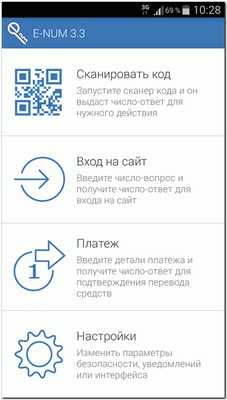
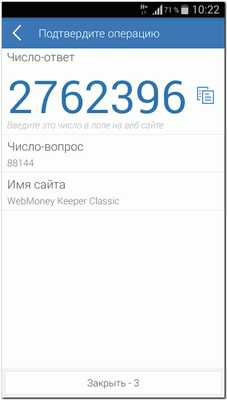
Это число-ответ вам нужно указать в соответствующем поле программы WM Keeper WinPro.
В случае ввода верного числа-ответа вы перейдете на диалог указания пароля для входа в WMID.
Указанное сообщение программы означает, что вы ввели неверное число-ответ. Возможно, вы неверно указали число-вопрос в приложении, либо неверно ввели число-ответ в WM Keeper WinPro. Убедитесь так же, что получаете число-ответ в меню Вход на сайт, а не в меню Платеж, предназначенном только для платежей. Не пытайтесь повторно указать те же число-вопрос и число-ответ, т.к. эти значения при каждом запросе формируются заново, старые при этом уже недействительны. Поэтому пробуйте заново получить число-ответ в приложении E-num, с новым числом-ответ, которое покажет WM Keeper WinPro. Если ошибка повторяется, скорее всего, приложение выдает неверные значения. Выберите меню
см. также
Трудности при входе в аккаунт WebMoney Keeper WinPro
Сохранение ключей в E-num Storage при помощи WM Keeper WinPro
wiki.webmoney.ru
О ENUM Wemoney, как проходит авторизация ENUM?
На сегодняшний день, сервис Webmoney является одной из самых безопасных платежных систем, чего им удалось добиться за счет использования специального функционала.
Речь идет о ENUM, благодаря которому каждый пользователь Webmoney проходит авторизацию при использовании своего электронного кошелька. Информация о ENUM Wemoney может быть очень полезной для читателей нашего блога, т.к. безопасность электронных денег, это неотъемлемый фактор, влияющий на работу в сети.
Всем пользователям Webmoney, на выбор предлагается несколько способов использования ENUM, например, вопрос – ответ или отпечаток пальца. Независимо от того, каким из них вы воспользуетесь, это обязательно скажется на уровне безопасности.
Как проходит авторизация ENUM? Популярный вопрос, который встречается на множестве форумов.
Как проходит авторизация ENUM?
Для каждого способа авторизации, предоставляемых сервисом ENUM, вам потребуется выполнить определенные действия, в качестве примера давайте рассмотрим авторизацию через вопрос – ответ:
- Сначала, пользователи переходят к защищенному функционалу ENUM, используя при этом программу или веб интерфейс страниц в интернете. Всё, что требуется, это указать свой Email, после чего появляется число – вопрос.
- Чтобы получить ответ на число – вопрос, необходимо воспользоваться ENUM клиентом и указать вопрос в специальной форме, после чего будет получен ответ. Помимо этого, число ответ можно получить по SMS.
- Последнее действие, это ввод числа – ответа, благодаря чему осуществляется переход к защищенным данным или подтверждается оплата. Ничего сложного в использовании ENUM нет, следовательно, каждый пользователь Webmoney может усилить защиту своих финансов, потратив совсем немного времени.
Каждый желающий может зарегистрироваться в системе ENUM и настроить параметры авторизации по собственному усмотрению.
Пользователи Webmoney после регистрации в платежной системе автоматически становятся участниками сервиса ENUM, поэтому если у вас есть свой кошелек, вы уже можете воспользоваться всем необходимым функционалом.
Вход в WM Keeper, а так же подтверждение исходящих транзакций, это один из процессов, который так же можно сопровождать функционалом сервиса ENUM.
При осуществлении входа в клиентское приложение Webmoney, и используя при этом ENUM, вам не потребуется файл ключей, логин и пароль, а так же для пользователей WM Keeper Light снимается необходимость использования персонального сертификата.
Прямой перевод средств на другой кошелек, оплата счетов, добавление корреспондентов, смена или сохранение копий ключей от Webmoney, все эти процессы можно обезопасить, используя ENUM.
При подключении услуг ENUM, каждое ваше действие будет сопровождаться дополнительными действиями, что может занять больше вашего времени, но при этом уровень безопасности ваших средств будет намного выше.
Зарабатывая деньги в сети, вы всегда должны задумываться об их сохранности, ведь тысячи мошенников и хакеров находятся в постоянном поиске потенциальных жертв, которой можете стать именно вы.
Советую посетить следующие страницы:
— Как обменивать Webmoney на другие электронные деньги
— Кошелек Webmoney для компании
— За что могут заблокировать WMID
webtrafff.ru
принцип работы, регистрация, подтверждение операций
С тех пор как появился сервис E-num Webmoney, авторизовываться в электронном кошельке стало просто и удобно. Но, самое главное, такая авторизация делает пользование сервисом безопаснее. Несмотря на то, что это достаточно новая технология, Енум дает пользователям чувство защищенности и безопасности. Благодаря ей, вы можете не беспокоиться о том, что посторонние могут подделать пароль и войти в ваш личный кабинет Вебмани.
Что такое E-NUM, и что она дает пользователям Webmoney
В современном компьютерном мире уже многие пользователи отдают предпочтение системе E-num, благодаря которой можно авторизовываться на различных сервисах, в том числе и на Webmoney. Такая авторизация способна дать клиентам высокий уровень безопасности и обеспечить надежность и сохранность данных.
В отличие от других систем для входа в личный кабинет сервиса, Енум хранит данные для авторизации в памяти телефона или планшета, что позволяет уберечь их от компьютерных вирусов.
Что же касается электронного кошелька, то если включить E-num в Webmoney, то это позволит использовать сервис для входа в Keeper, для изменения настроек и информации, для подтверждения операций. И это только ключевые аспекты в работе с приложением.
Схема работы ЕНУМ
Авторизовываться на сайтах через E-num просто и удобно, ведь вход в личный кабинет происходит посредством электронного ключа, хранящегося на вашем устройстве. Главное, что система дает возможность не запоминать бесконечные пароли и не терять доступ к своим профилям.
Благодаря ЕНУМ, вы защищены от потери или кражи пароля. Сама система работает по формуле: вопрос-ответ. Это выглядит следующим образом:
- В соответствующем поле, при входе в электронный кошелек, необходимо указать адрес электронной почты.
- В открывшемся поле появляется число-вопрос.
- Пользователь должен открыть на своем устройстве приложение E-NUM и ввести число-вопрос. Это можно сделать вручную или при помощи сканирования кода.
- На дисплее телефона или планшета, отобразится число-ответ, которое необходимо ввести в чистое поле и нажать «войти».
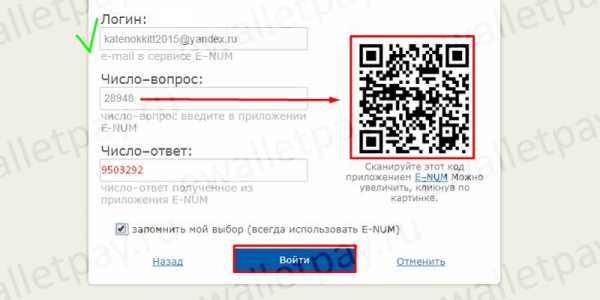
Помните, что на ввод числа-ответа у вас ограниченное время. Через несколько секунд, код пропадает с экрана. Это сделано для повышения безопасности.
Обычная регистрация на сайте E-NUM
Прежде чем подключать E-num в Вебмани, необходимо зарегистрироваться на самом сервисе. Для того, чтобы создать клиент ЕНУМ, понадобится телефон и почта, никогда не использовавшиеся при регистрации в этой системе. Авторизация проходит в несколько этапов, порядок которых выглядит так:
- Зайдите на сайт enum.ru/Register, введите адрес электронной почты, номер сотового телефона и поставьте галочку в строке «я не робот».
- Нажмите кнопку «продолжить», чтобы перейти к следующему этапу.
- Вам на почту будет отправлено письмо, в котором прописана ссылка на активацию учетной записи и пароль. Зайдите в электронный ящик, адрес которого указан при регистрации в E-NUM.
- Перейдите по ссылке, чтобы активировать клиент.
- Введите код активации, указанный в электронном письме.
- Чтобы регистрация перешла к следующему этапу, нажмите «продолжить».

- Таким образом, вы подтвердили электронный адрес. Теперь, необходимо подтвердить мобильный телефон, указанный при регистрации. Сервис пришлет вам пароль для подтверждения в автоматическом режиме. Главное, правильно ввести присланные данные, соблюдая порядок и регистр.
- Откройте сообщение, которое система вам прислала.
- Введите код, указанный в смс и нажмите «отправить».
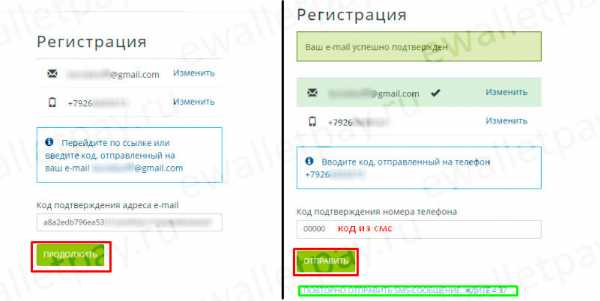
Если на ваш мобильный не пришло подтверждение, значит в системе произошел сбой. Отправьте повторный запрос через 5 минут, если смс с кодом так и не будет получено.
Чтобы начать использовать E-num, осталось лишь скачать приложение на телефон или планшет, и активировать его. Активация системы происходит автоматически, после запуска приложения.
Регистрация в ЕНУМ при авторизации на сайте Вебмани
Второй способ активировать E-NUM – это использовать авторизацию в Webmoney. Этот вариант можно использовать только тем пользователям, которые имеют подтвержденные данные для входа в личный кабинет Webmoney.
- Зайдите на сайт Вебмани и нажмите «войти».
- В окне дополнительного подтверждения вы увидите сообщение о том, что у вас отсутствует клиент ЕНУМ. Нажмите «настроить», чтобы получить доступ.
- Подтвердите ваш мобильный телефон, введя код из сообщения.
- Кликните «продолжить», чтобы вернуться к созданию аккаунта Е-нум.

- Если регистрация прошла успешно, то вы увидите соответствующее сообщение.
- На ваше устройство придет сообщение с кодом активации учетной записи, а на почтовый адрес поступит письмо со ссылками на скачивание E-num.
- Скачайте приложение и активируйте его, чтобы регистрация завершилась.
- Теперь, вернитесь в окно входа в Вебмани и запустите приложение.
- Наведите скан на QR-код, чтобы получить число-ответ.
- Введите его в поле и нажмите «продолжить».
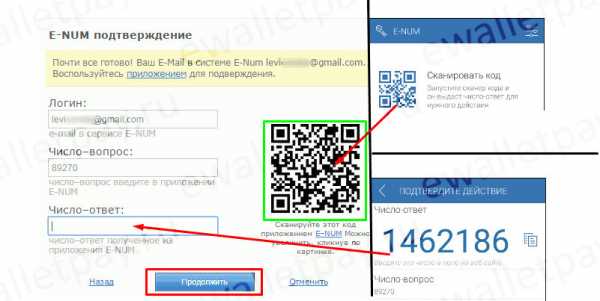
Теперь вы всегда сможете использовать этот вариант, чтобы заходить в онлайн кошелек. Такая технология дает возможность не беспокоиться о сохранности данных и вероятности не вспомнить пароль при заходе с другого компьютера. Здесь подробно рассказано о процедуре восстановления пароля Вебмани.
Подтверждение операций через ЕНУМ
Чтобы подтверждать операции через E-num, необходимо чтобы данная технология была подключена. Сделать это можно в личном кабинете Вебмани, следующим образом:
- Зайдите в личный кабинет и найдите верхнее системное меню.
- Откройте меню «частным лицам» и в разделе «безопасность» перейдите по ссылке «оповещение об операциях».

- Зайдите в раздел «защита» и выберите подраздел «подтверждения», чтобы подключить Е-нум.
- Рядом со строкой E-num нажмите «подключить».
- Система попросит у вас подтвердить манипуляцию с настройками. Кликните по кнопке «включить подтверждение через Е-нум».

- Запросите число-вопрос на сайте, чтобы продолжить операцию.
- Войдите в приложение на телефоне и отсканируйте QR-код.
- Введите на сайте число-ответ, для завершения операции.
- Нажмите кнопку «авторизоваться».

Доступ открыт, и вы сможете не только заходить в свой кошелек, используя E-NUM подтверждение, но и подтверждать все операции в кошельке, используя этот надежный сервис.
ewalletpay.ru
NUM — система авторизации и защиты платежей Webmoney
Данную публикацию, в принципе, я задумывал уже давно – собирался сочинить статью сразу после поста с советами и рекомендациями по защите webmoney от взлома. Последний пунктом в том списке я упомянул некий сервис E-NUM, о котором сегодня расскажу более подробно. На первый взгляд он позволяет значительно улучшить безопасность системы, а, учитывая последние обновления, и вовсе вывести ее на качественно новый уровень. Но обо всем по порядку.
Итак, E-NUM – это система авторизации, которая может использоваться для работы Webmoney. Основными параметрами (или точнее будет сказать необходимыми элементами) работы являются ваш email и мобильный телефон. При этом вы раз и навсегда можете избавиться от главной, на мой взгляд, причинны взлома webmoney – файла ключей. Сервис E-NUM предоставляет два варианта защиты – через так называемый «вопрос-ответ» и с помощью идентификации отпечатков пальцев с ПК, ноутбуков и специальных устройств. Второй вариант, конечно, немного экзотический, хотя знаю, что некоторые вебмастера им успешно пользуются.
Лично я работаю по методу «Вопрос-ответ», который заключается в следующем.
- Для начала вам нужно установить E-NUM клиент для мобильных телефонов – поддерживаются устройства на базе Java MIDP 2.0, IPhone, Windows Mobile. Это приложение будет содержать уникальный для каждого пользователя шифроблокнот.
- При авторизации (на сайте, в программе webmoney) вы вводите свой email, после чего вам отобразится случайное число.
- Теперь пишите его в программе E-NUM на своем мобильном и получаете ответ в виде еще одного числа – типа код (пароль).
- Дальше вводите число-ответ в форму на сайте или в программе и в случае совпадения вы будете авторизированны.

Таким образом, при авторизации код для ввода будете знать только вы. Проблема потери ключей исчезает, остается, конечно, угроза «перехвата управления» после входа в систему Webmoney, но это уже целиком и полностью на вашей совести – следите за безопасностью компьютера, лечите вирусы, избегайте троянов. Кроме этого, можно выделить еще ряд преимуществ использования E-NUM:
- Безопасная работа через webmoney keeper c «чужих» компьютеров без файла ключей и не оставляя за собой данных о работе с системой webmoney.
- Использование E-num авторизации для оплаты с WM-кошелька без запуска Webmoney Keeper.
- Ключ E-NUM безопасен — клиент и приложение для мобильных уникальное для каждого пользователя, а уж про отпечатки пальцев и говорить не приходится.
- Мобильность E-NUM клиента, который практически всегда с вами. Причем при необходимости можно изменить «подключенный» мобильный телефон.
Установки и работа E-NUM для Webmoney Keeper Classic
Для начала работы с E-NUM вам нужно будет зарегистрироваться на официальном сайте – кроме имени и фамилии, указываете E-mail (который будет вашим идентификатором в системе), номер мобильного телефона (куда придет код активации), а также контрольный вопрос для восстановления. На сайте E-NUM есть инструкции для работы как с Webmoney Keeper Classic, так и Webmoney Keeper Light.
Следующим шагом вы должны будете установить клиент E-NUM на мобильный телефон. Теперь нам нужно поставить авторизацию через E-NUM в качестве способа входа в систему. Заходим в Webmoney Keeper Classic меню Инструменты — Параметры програмы, где выбираем вкладку Безопасность. Там в качестве места хранения ключей ставим Enum-storage и сохраняем настройки.

После этого при заходе и авторизации в своем Webmoney Keeper Classic указываем «Вопрос-ответ», а также свой E-mail.
Дальше откроется окно с числом-вопросом, которое вы вводите в своем мобильном для получения ответа. В соответствующем поле пишем цифровой ответ – после авторизации отобразится стандартная обычная форма для ввода пароля для Webmoney Keeper Classic. Ну, и только после этого вы попадете с систему.
Здесь хотелось бы сказать про 2 важных замечания. Во-первых, один E-NUM аккаунт может управлять только одним WMID. Во-вторых, после смены принципа авторизации я рекомендую вообще убрать файл ключей с локального компьютера, либо тщательно его замаскировать. Для этого можно разместить в архив, изменить расширение на txt или название файла на любое другое – файл ключей в любом случае будет оставаться работоспособным при обратных трансформациях.
Напоследок припас самое интересное. Вы можете оплачивать товары, услуги, счета с помощью E-NUM не заходя в Webmoney Keeper. Для этого при оплате выбираете соответствующий пункт:
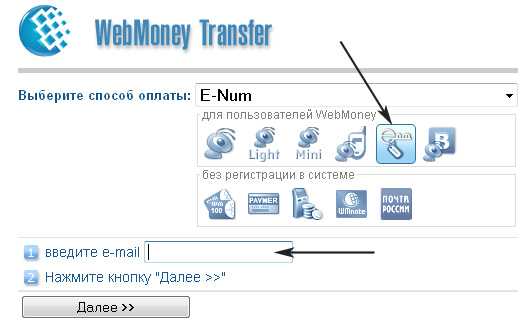
В программе на мобильном телефоне кроме меню авторизации есть «Платеж», где вы должны будете ввести сразу несколько цифры для проведения оплаты – число-вопрос, кошелек адресата, а также сумму перевода. Честно говоря, штука хоть и немного долгая, но посудите сами насколько это удобно.
Второй момент и вовсе супер новость для всех пользователей системы Webmoney. На сайте системы появилась новая версия WebMoney Keeper Classic 3.9.1.0, где (внимание!) можно подтверждать все транзакции через сервис E-NUM. Для этого нужно включить опцию «Подтверждать транзакции при помощи E-NUM» на сайте сервиса Security.WebMoney. Таким образом, при переводах, насколько я понимаю, вы должны будете вводить код «Вопроса-ответа» от E-NUM что предотвратит возможность кражи денег со счетов. Принцип работы аналогичный подтверждению банковский операций по СМС. Вообще работает все четко, единственное, что по времени немного больше занимает с подтверждением чем без него, но это совершенно небольшая «плата» за мобильность и безопасность.
Поэтому если вы пока не используете E-NUM, самое время начать это делать!
P.S. Постовой. Интересный seo блог для начинающих манимейкеров.
Crazy slam dunks watch online — для любителей баскетбола.
tods-blog.com.ua
E-num подтверждение в системе WebMoney
Здравствуйте, уважаемые друзья. Сегодня я расскажу, как зарегистрироваться в сервисе E-num и настроить подтверждение операций в системе WebMoney.
А нужно это для того, чтобы повысить безопасность при работе с кошельками WebMoney и не платить дополнительной комиссии при переводах и платежах, подтверждая действие по CMC.
Для начала давайте разберёмся, что же это за сервис такой.
E-num – это система авторизации, предоставляющая доступ к платёжной системе WebMoney через секретный ключ, который хранится в мобильном устройстве клиента. Это уникальный обмен шифрованными данными, когда на странице платежа происходит запрос (число-вопрос), а ответ на него (число-ответ) генерируется в мобильном устройстве. Введя этот ответ, происходит подтверждение операции, без взимания дополнительной комиссии (1,5 WMR), которая берётся при СМС подтверждении.

Также эта система позволяет хранить ключи от программ WM Keeper, что позволяет получать доступ к своим кошелькам практически с любого компьютера.
Для работы этой связки вам потребуется:
- Регистрация в системе WebMoney.
- Наличие смартфона или планшета на базе ОС Android, Apple iOS, Windows Phone или BlackBerry.
- Регистрация в системе E-num.
Регистрация в системе E-num.
До того как регистрироваться в E-num, вы уже должны быть зарегистрированы в WebMoney. Как это сделать читайте и смотрите по выше приведённой ссылке.
Итак, зарегистрироваться в E-num можно одним из трёх способов:
- Самостоятельно на официальном сайте.
- В момент подтверждения платёжной операции.
- Из мобильного приложения E-num клиента (этот способ доступен, пока, только для Android).
Я как раз таки использовал третий способ. Но, в статье мы рассмотрим первый, классический.
Шаг 1.
Переходите на страницу регистрации, вводите адрес электронной почты, номер телефона и нажимаете на кнопку «Продолжить».

Совет: вводите e-mail и номер телефона, которые вводили при регистрации в WebMoney.
Шаг 2.
На указанный адрес электронной почты придёт письмо со ссылкой подтверждения и кодом активации. Перейдите по ссылке в письме, или введите код активации в специальное поле и нажмите кнопку «Продолжить».

Этим вы подтвердите ваш электронный адрес.
Шаг 3.
Теперь нужно подтвердить номер телефона, на него уже будет выслан код подтверждения. Введите его в специальное поле и нажмите кнопку «Отправить».

После подтверждения номера телефона, придёт СМС с кодом активации E-num клиента на мобильном устройстве. Выпишите этот код, так как он пригодится вам для активации приложения и на тот случай, если вы смените мобильное устройство.
Примечание: если вы давно регистрировались в WebMoney, и после этого сменили сим-карту, даже если номер не менялся, то вам придётся с начало подтвердить смену симки. В противном случае при активации E-num клиента будет выскакивать ошибка.
Шаг 4.
Регистрация закончена и теперь нужно установить приложение E-num клиента на вашем мобильном устройстве.
Сделать это можно непосредственно со смартфона, планшета или воспользоваться ссылками, предложенными на странице регистрации.

Шаг 5.
Запустите E-num клиент на мобильном устройстве, введите e-mail и код активации, и нажмите «ОК».
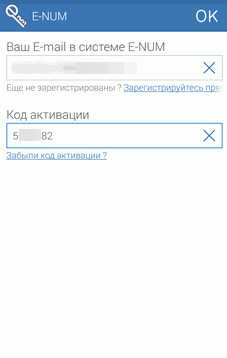
Настройка учётной записи E-num.
В настройках учётной записи и мобильного приложения нет ничего сложного. Вы можете настроить различные уведомления, меры безопасности, подключить дополнительные почтовые ящики. С этим вы и сами разберётесь без труда.
Я же остановлюсь на настройке подтверждения операций при помощи сервиса E-num.
Для этого нужно войти в аккаунт сервиса E-num, пройдя по ссылке «Личный кабинет» на сайте системы.
Вводите адрес электронной почты, что указывали при регистрации и нажмите кнопку «Продолжить».
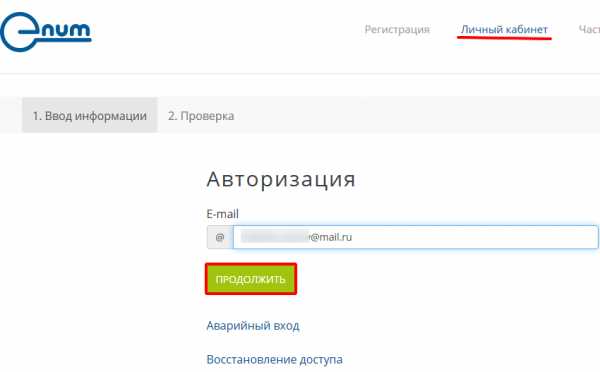
Далее, на экране появится число-вопрос, вам нужно запустить мобильное приложение E-num и получить число-ответ. Для этого нужно перейти в раздел «Подтвердить», ввести число-вопрос и получить ответ.
Но, лучше установить приложение Barcode Scanner и просканировать QR-код. Это быстро и удобно.
Число-ответ вводите в поле и нажимаете на кнопку «Отправить».

Войдя в личный кабинет, перейдите в раздел WebMoney, где вы увидите сообщение о том что
E-num аккаунт не привязан к учётной записи в системе WebMoney.
Нажимайте по ссылке в этом сообщении «WebMoney.Безопасность».

Вы будете перенаправлены на сервис безопасности. Перейдите в раздел «Защита». Если вы ещё не авторизованы, то авторизуйтесь обычным для вас способом.

Теперь вам будет доступна настройка подтверждения через E-num. Проверьте ваш адрес электронной почты и нажмите на кнопку «Подключить».
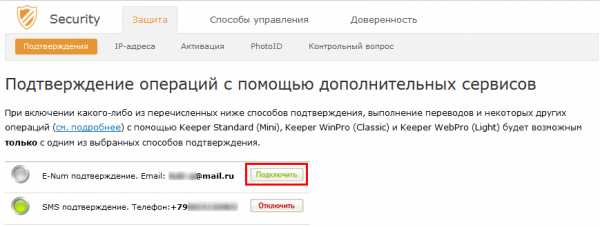
Далее, нажмите на кнопку «ВКЛючить подтверждение через E-num».

Для получения числа-вопроса нажмите на кнопку «Получить число-вопрос».
После чего формируете число-ответ в мобильном приложении и вводите его в специальное поле, после чего нажмите на кнопку «Авторизоваться».

Авторизация закончена и теперь подтверждение платёжных операций WebMoney будет осуществляться через E-num клиент.

Теперь все платежи можно подтверждать без дополнительной комиссии.
А весь процесс с оплатой и подтверждением через E-num смотрите в видеоуроке на реальном примере.
На этом все настройки закончены. Используйте этот способ для повышения безопасности и экономии на дополнительных комиссиях.
Друзья, желаю вам успеха и хорошего настроения.
С уважением, Максим Зайцев.
1zaicev.ru
Помоги с webmoney keeper classic.
подключить таки инет, переустановить кипер, хз чо еще=)
нужно сначала зарегистрироваться на сайте сервиса. Там вам необходимо заполнить соответствующие поля, но тут нужно отметить, что почту и номер телефона необходимо указывать 100% свои и рабочие, потому как на них будут приходить все сообщения системы ENUM, начиная с ссылки на скачивание приложения и кода активации к нему, а также ОБЯЗАТЕЛЬНО запомните или запишите свой контрольный вопрос и ответ на него, он будет необходим на случай утраты вами приложения enum-клиента для восстановления ( в жизни ведь всякое бывает!) , либо для обновления самого приложения Енум-клиента. После регистрации в сервисе и выбора, необходимого вам, приложения, в нашем случае — вопрос-ответ с использованием мобильного телефона, вам на почту и мобильный телефон приходят сообщения со ссылкой на скачивание индивидуального enum-клиента и кодом активации к нему, а вам нужно зайти по этой ссылке, скачать и установить приложение на свой мобильный телефон, потом ввести в него код активации и ввести этот же код активации на самом сайте сервиса Енум. После активации своего шифроблокнота (Enum-клиента) на телефоне настоятельно советую сразу удалить эти сообщения системы с конфиденциальными данными! Добавлю, что после установки и активации Enum-клиента на мобильном телефоне, подключение к сети Интернет больше ему не потребуется, далее он работает у вас на телефоне локально, как личный шифроблокнот — вбиваешь одни цифры, получаешь другие, соответствующие вбитым. имеется возможность в сервисе Енум выбрать также способ авторизации Вопрос-Ответ через отправку и получение SMS на свой мобильный номер телефона, но, думаю, что не стоит с этим заморачиваться — бывали случаи, что SMS не приходили долгое время, а шифроблокнот работает отменно, к тому же сейчас разрешено только 5 SMS в сутки для авторизации!
touch.otvet.mail.ru
Что такое enum и как работает технология вместе с WebMoney
Многие связывают технологию E-num исключительно с электронными деньгами WebMoney. Даже не вдаваясь в подробности, что такое E-num и как это работает. Эта технология была создана не только для электронных денег и на сегодняшний день насчитывает около 3 млн пользователей по всему миру. Количество пользователей стремительно растет, ведь E-num – это инновационный сервис авторизации, обеспечивающий высокий уровень защиты.
Что такое E-num
E-num используется для авторизации в системе и для авторизации самых значимых действий. Это утверждение верно не только для WebMoney, но и для любых других сервисов, которые подключили E-num. Технология позволяет авторизовать пользователя или любое его действие. Авторизация максимально безопасная, так как для совершения операции требуется ввести секретный ключ, который приходит на телефон клиента.
Как работает технология
Технологию E-num можно сравнить с банковской технологией 3D-Secure. В обоих случаях задействованы мобильные телефоны и секретные ключи. При использовании технологии E-num на телефон приходит число, которое является единственно верным ответом для операции. Это число необходимо ввести в форме на сайте или в кипере. Самый популярный сервис, использующий эту технологию – WebMoney.
WebMoney позволяет использовать технологию для авторизации в системе, чтобы получить доступ к своим кошелькам, а также для подтверждения операций перевода. Это защищает кошелек от несанкционированного доступа. Для совершения операций необходимо иметь ваш телефон с E-num клиентом, а это превращает кражу ваших денег в практически невыполнимую задачу для злоумышленников. Технология максимально надежна и отлично себя зарекомендовала на протяжении последних 6 лет. Но она по-прежнему вызывает массу вопросов:
- Как зарегистрироваться в E-num;
- Где скачать приложение;
- Как активировать;
Независимо от того, на каком сайте или сервисе вы используете енум, алгоритм действий аналогичный. Рассмотрим все вопросы на примере кошелька Вебмани, так как это самый популярный сервис, использующий авторизацию E-num.
Читайте также: Золотая банковская карта. Что такое золотое?
Регистрация E-num
Регистрация доступна через официальный сайт системы — www.enum.ru. Регистрация через приложение доступна только владельцам смартфонов на базе Android. Чтобы использовать E-num вам нужен любой смартфон или планшет, работающий на iOS, Android, Windows Phone или BlackBerry.
Регистрация в системе доступна на странице: https://www.enum.ru/registration_init.aspx, вам необходимо заполнить все поля и нажать на кнопку «Продолжить».
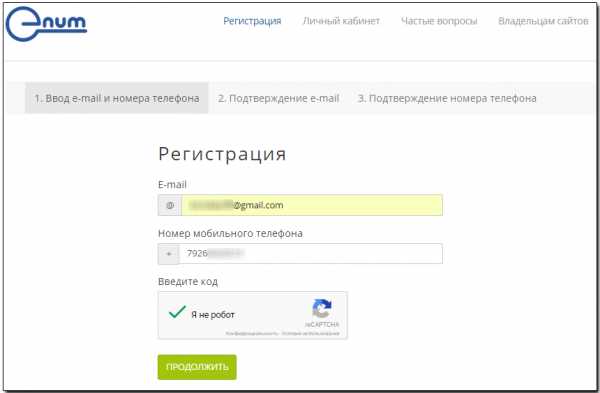
Система автоматически отправит вам на e-mail письмо, в котором будет проверочный код. Этот код необходимо скопировать и указать в открывшейся форме.
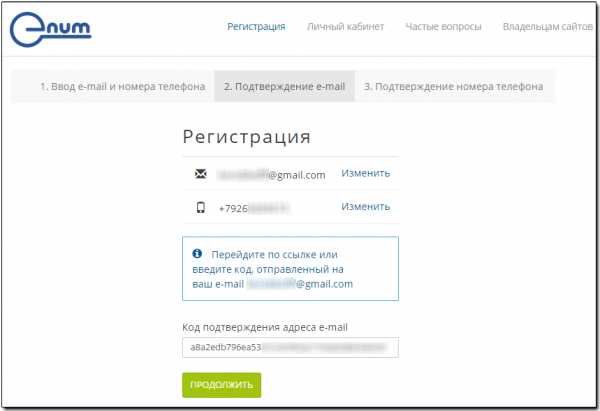
После подтверждения электронного адреса система вышлет проверочный код на номер телефона. Код приходит на номера всех операторов, в том числе и зарубежных. После ввода проверочного кода вам предложат загрузить клиент E-num на ваш смартфон или планшет.
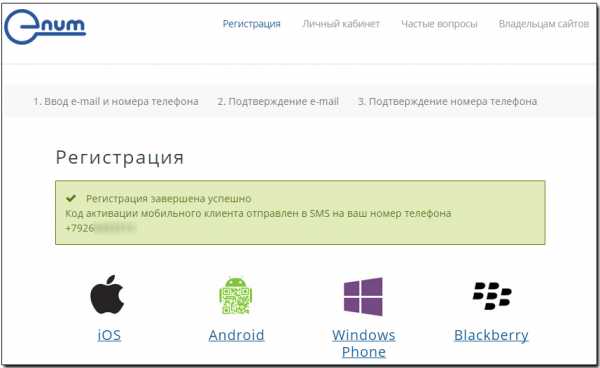
Вам необходимо загрузить и установить приложение на своем смартфоне или планшете. При первом запуске вам придется активировать свой аккаунт, где вам выдадут код активации. Этот код обязательно сохраните, так как он потребуется в случае, если вы захотите переустановить клиент на другое устройство.
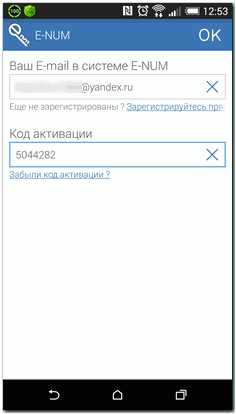
Где скачать клиент E-num
После регистрации в системе вам предложат скачать клиент с официальных источников. Это единственные источники, где вы сможете безопасно загрузить E-num. Ниже представлены официальные ссылки, вам нужно выбрать клиент согласно вашей ОС:
Разработчики постоянно обновляют клиент, а мы настоятельно рекомендуем поддерживать приложение в самом новом состоянии. От этого приложения зависят ваши деньги в системе WebMoney, поэтому оно нередко становится предметом хакерских атак, а последняя версия, как правило, самая защищенная и надежная.
Как использовать E-num
E-num позиционируется универсальным сервисом авторизации. WebMoney – это лишь самый крупный сервис, использующий эту технологию. Кроме Вебмани этой технологией пользуются магазины, закрытые порталы и другие интернет-сервисы, которые нуждаются в защищенной авторизации. На ноябрь 2016-ого системой пользовалось 2,83 млн людей. Большая часть использует E-num для авторизации в системе WebMoney.
Читайте также: Правила снятия наличных в банкоматах
Как подключить E-num к WebMoney
Если вы хотите использовать E-num для входа в WM Keeper, то вам потребуется произвести следующие действия:
- Перезаписать ключи в хранилище E-num;
- Перезагрузить клиент WM Keeper;
Ключи перезаписываются с помощью клиента WM Keeper WinPro (Classic). Для этого необходимо зайти в настройки программы и найти вкладку «Место хранения ключей», которая располагается в разделе «Безопасность». После смены места хранения вам нужно авторизоваться в системе заново. С этого момента авторизация в системе будет происходить в связке вашего кипера и E-num клиента:

Кроме авторизации E-num может использоваться и для подтверждения операций. Для этого вам необходимо включить эту функцию через сайт https://security.webmoney.ru/asp/transconfirm.asp.
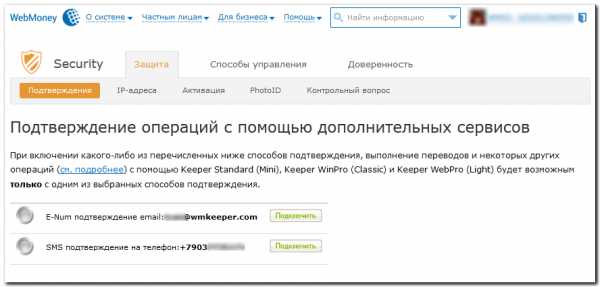
Вы сможете настроить подтверждение не только через E-num, но и через SMS код. Преимущество все равно остается за технологией E-num, так как она бесплатная, а за SMS код с вас будет взиматься дополнительная комиссия 1,5 WMR или 0,05 WMZ. Клиент на смартфоне может работать даже без подключения к сети Интернет, для этого используется сканирование QR кода на экране операции. После этого приложение сгенерирует единственно верный ответ.
Частые вопросы и проблемы
Самый частый вопрос, вызывающий максимум проблем – переустановка клиента. Идеально, если при первоначальной регистрации вы запомнили код активации. Тогда вам достаточно скачать приложение на новое устройство и пройти авторизацию.
Но если вы забыли код активации, то вам придется его восстанавливать. Для этого вам обязательно нужен доступ к номеру телефона и электронной почте, на которые вы регистрировали свой аккаунт. По этим контактам будет выслан новый код.
На одном телефоне может быть установлен только один E-num клиент и на одну почту и один номер телефона может быть зарегистрирован только один аккаунт. При необходимости использовать несколько аккаунтов, вам нужно иметь несколько электронных ящиков и телефонных номеров. В приложении не предусмотрено быстрое переключение между аккаунтами, поэтому вам каждый раз придется проходить авторизацию.
Автор статьи
Привет, я автор этой статьи. Имею высшее образование. Специалист по финансам и банкам. Более 3-х лет работал в коммерческих банках РФ. Пишу про финансы более 5 лет. Всегда в теме по лучшим вкладам и картам. Делаю выгодные вклады и получаю высокий кешбек по картам. Поставьте пожалуйста оценку моей статье, это поможет улучшить ее.
Написано статей
Материалы по теме
investor100.ru